文章目录
1.selenium的元素定位有哪些
- id
- name
- class name
- link text
- partial link text
- tag name
- xpath
- css selector
Selenium提供了多种方法来定位页面上的元素,具体如下:
- 通过ID定位:使用
find_element_by_id()或find_element(By.ID, value)来定位拥有特定ID属性的元素。 - 通过name属性定位:使用
find_element_by_name()或find_element(By.NAME, value)来定位拥有特定name属性的元素。 - 通过class属性定位:使用
find_element_by_class_name()或find_element(By.CLASS_NAME, value)来定位拥有特定class属性的元素。 - 通过tag name定位:使用
find_element_by_tag_name()或find_element(By.TAG_NAME, value)来定位特定类型的HTML标签元素。 - 通过link text定位:使用
find_element_by_link_text()或find_element(By.LINK_TEXT, value)来定位链接文本匹配的元素。 - 通过partial link text定位:使用
find_element_by_partial_link_text()或find_element(By.PARTIAL_LINK_TEXT, value)来定位部分链接文本匹配的元素。 - 通过CSS选择器定位:使用
find_element_by_css_selector()或find_element(By.CSS_SELECTOR, value)来定位符合特定CSS选择器规则的元素。 - 通过XPath定位:使用
find_element_by_xpath()或find_element(By.XPATH, value)来定位符合特定XPath表达式的元素。
总的来说,在使用这些方法时,需要确保导入了正确的模块和方法。例如,新版的Selenium推荐使用find_element(By.xxx, value)的形式,并需要从selenium.webdriver.common.by导入By类。这些定位方法在不同的测试场景和页面结构中各有优势,选择合适的方法可以提高测试的效率和准确性。
2.用selenium怎么处理多窗口?怎么处理弹窗?
- 处理多窗口
在Java中,可以使用driver.getWindowHandles()方法获取所有当前打开的窗口句柄列表。然后使用driver.switchTo().window(handle)方法切换到指定的窗口进行操作。例如,执行JavaScript脚本window.open()打开一个新窗口后,可以利用driver.getWindowHandle()获取当前窗口的句柄,并通过遍历句柄列表来切换不同的窗口。
示例代码如下:
// 获取所有窗口句柄
Set<String> handles = driver.getWindowHandles();
for (String handle : handles) {
// 切换到指定窗口
driver.switchTo().window(handle);
// 对窗口进行操作
}
- 处理弹窗
在Java中,可以使用Alert类来处理JavaScript中的Alert、Confirm和Prompt弹窗。可以使用driver.switchTo().alert()方法获取当前的Alert弹窗对象,并对其进行操作。对于Alert弹窗,可以使用accept()方法来点击确定按钮或dismiss()方法来点击取消按钮。而对于Prompt弹窗,除了上述两个方法外,还可以用sendKeys()来输入文本内容。需要注意的是,无法使用常规的元素定位方式来直接定位弹窗中的元素,必须通过切换到弹窗的操作来处理它们。
示例代码如下:
// 获取当前Alert弹窗对象
Alert alert = driver.switchTo().alert();
// 点击确定按钮
alert.accept();
// 点击取消按钮
alert.dismiss();
// 输入文本内容
alert.sendKeys("text");
综上所述,在使用Java中的Selenium进行自动化测试时,了解如何处理多窗口和弹窗是非常必要的。这可以帮助确保测试能够顺利地在不同场景下运行,提高测试的效率和准确性。
3.算法:二分查找
题目链接: leetcode704.二分查找
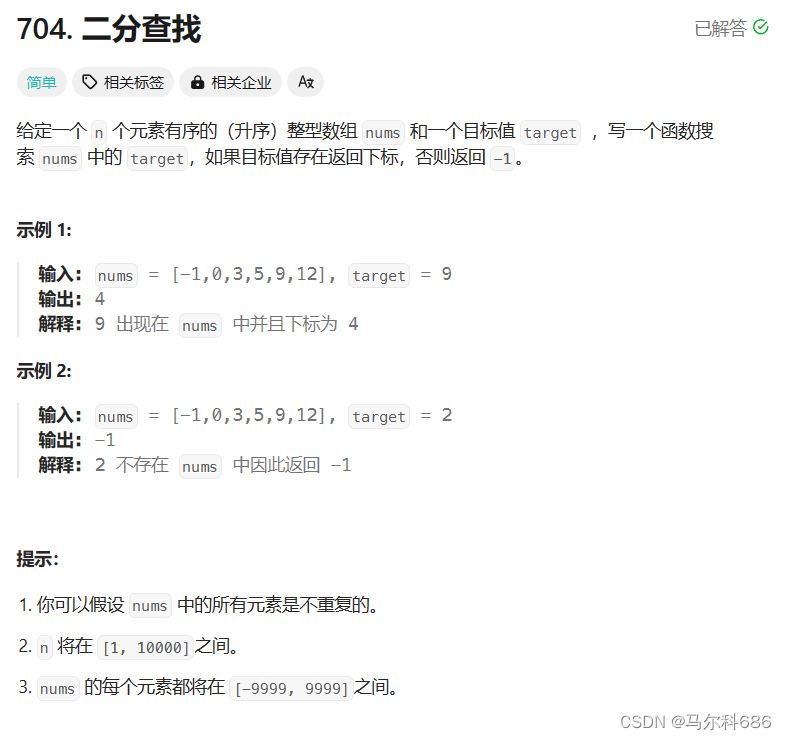
在一个数组中找一个点,用这个点和target作比较后划分出两个区域,根据规律我们可以选择性的去舍去一个区域,然后在另一个区域去寻找.,所以题目中,有"二段性"就可以用二分查找算法.
下面的点都有可能被选而和target值作比较,那我们到底如何选择呢?其实本质上,我们只要找到的点可以把区间分成两部分就可以了.
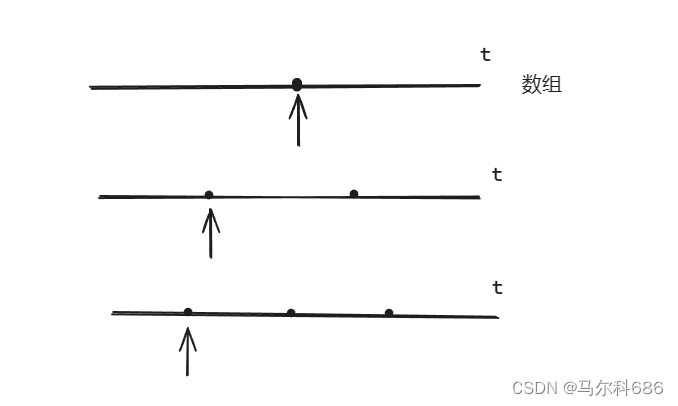
我们有非常多的方案来选择划分点,但其实我们还是要选择中间的那个点来划分,这就涉及到我们概率学中的问题:求数学期望.在上面众多方案中,我们选择中间的那个点来划分时间复杂度是最好的.
朴素版本的二分查找:
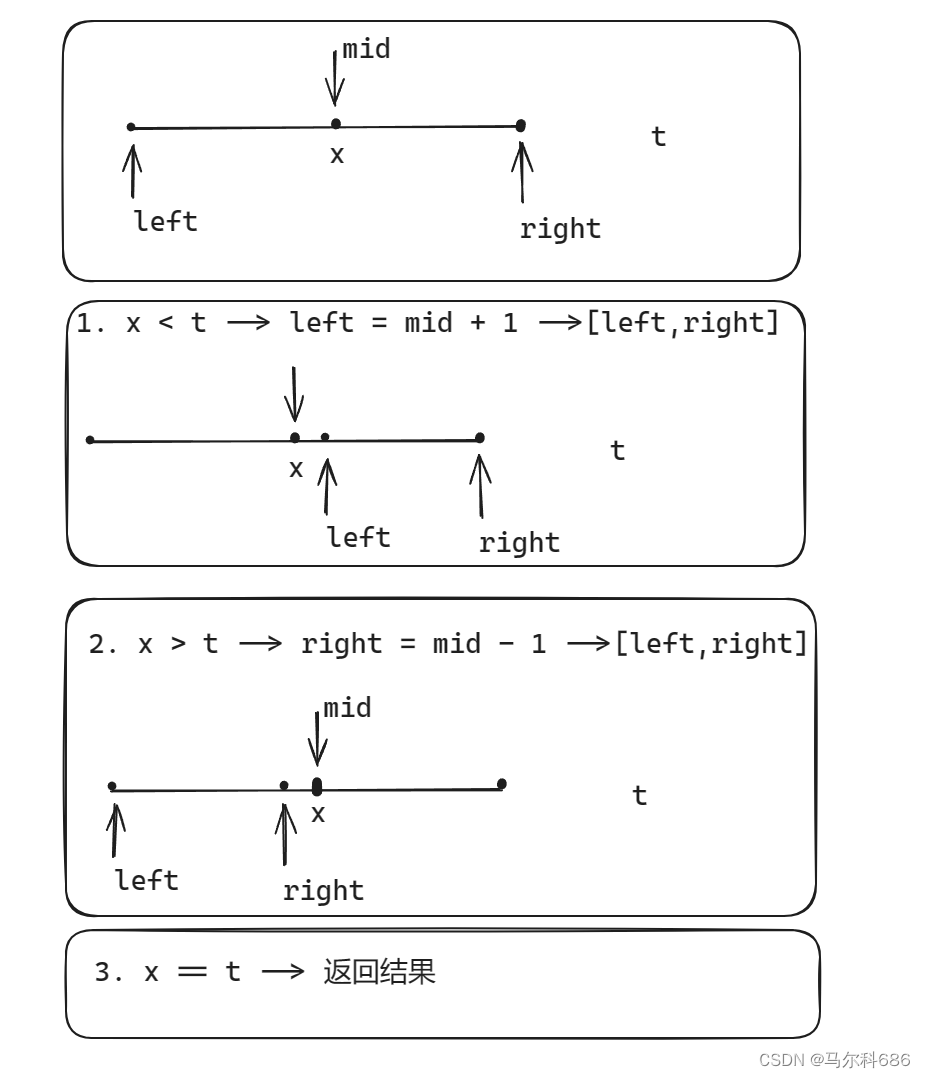
细节问题:
- 循环结束的条件:left > right
- 时间复杂度
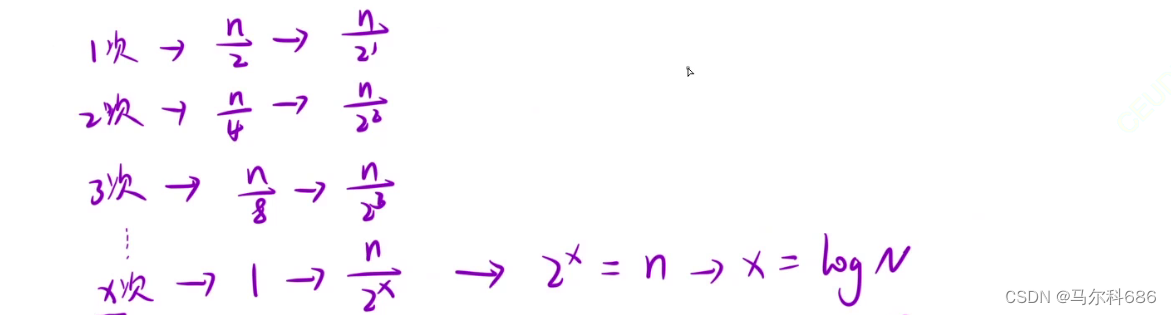
class Solution {
public int search(int[] nums, int target) {
int left = 0,right = nums.length - 1;
while(left <= right){
int mid = left + (right - left)/2;
if(nums[mid] > target){
right = mid - 1;
}else if(nums[mid] < target){
left = mid + 1;
}else{
return mid;
}
}
return -1;
}
}
4.算法:链表是否有环
题目链接: leetcode141. 环形链表
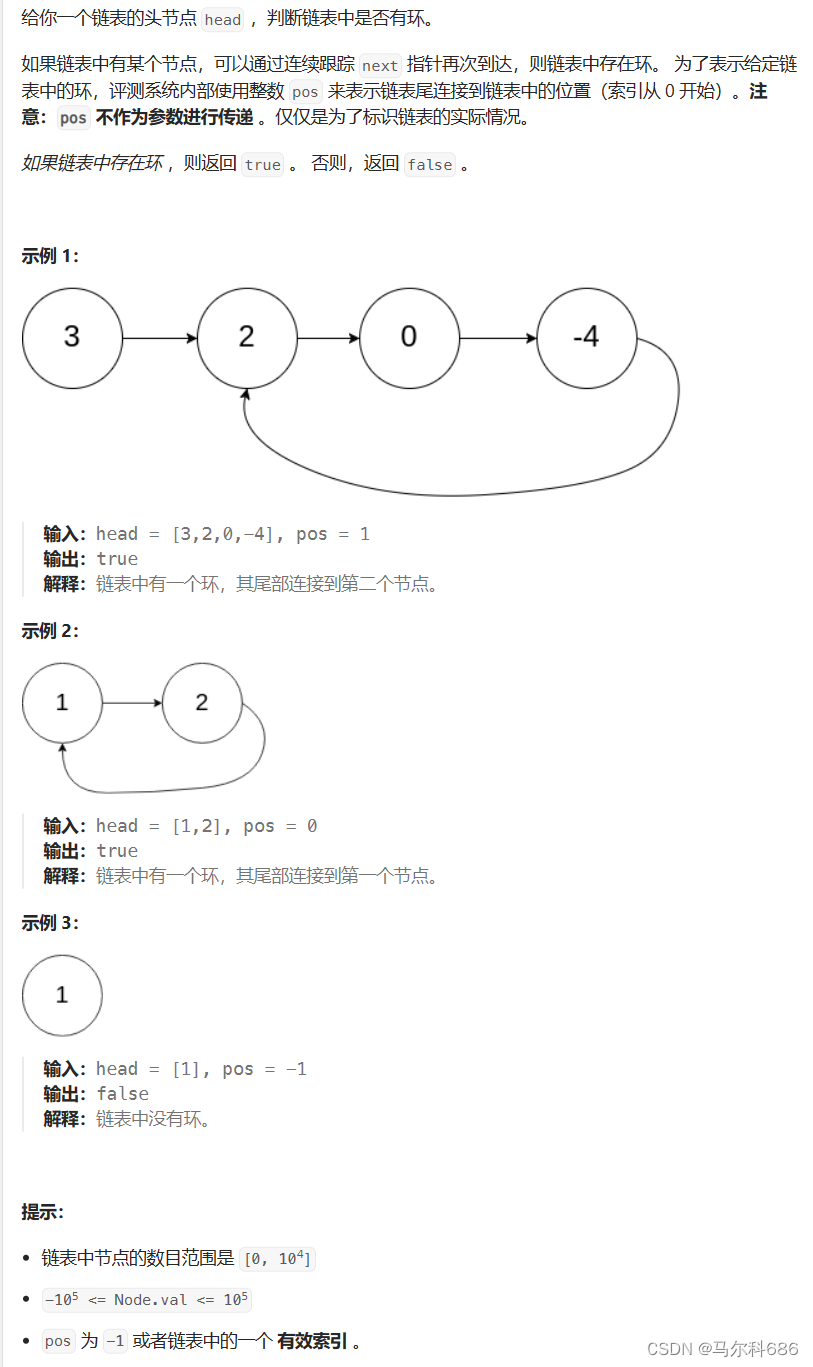
public class Solution {
public boolean hasCycle(ListNode head) {
Set<ListNode> seen = new HashSet<ListNode>();
while (head != null) {
if (!seen.add(head)) {
return true;
}
head = head.next;
}
return false;
}
}
5.手写sql
| name | course | grade |
|---|---|---|
| zhangsan | 数学 | 80 |
| zhangsan | 语文 | 90 |
| lisi | 语文 | 80 |
| lisi | 数学 | 100 |
查询学生中总分大于300的学生姓名
SELECT name, SUM(grade) as total_grade able_name GROUP BY name HAVING total_grade > 300;
SELECT name, SUM(grade) as total_grade:选择"name"列和"grade"列的总和,并将总和命名为"total_grade"。FROM table_name:指定要查询的表名为"table_name"。GROUP BY name:按照"name"列进行分组。HAVING total_grade > 300:筛选出"total_grade"大于300的记录。
6.URL解析过程
URL解析过程涉及多个步骤,主要包括用户输入URL、DNS域名解析、建立TCP连接、发送HTTP请求、服务器处理请求以及浏览器渲染等。具体如下:
- 用户输入URL:用户在浏览器地址栏输入想要访问的网址。
- DNS域名解析:浏览器首先检查域名对应的IP地址是否已经缓存,如果没有或缓存过期,则发起DNS查询将域名转换为对应的IP地址。
- 建立TCP连接:使用HTTP或HTTPS协议与服务器建立TCP连接,对于HTTPS还需要进行TLS/SSL握手来确保安全通信。
- 发送HTTP请求:浏览器向服务器发送一个HTTP请求报文,该报文包含了请求的资源路径、请求方法(如GET、POST等)、头部信息等。
- 服务器处理请求:服务器接收到请求后,根据资源路径和请求类型进行处理,可能包括动态内容生成、数据库检索或返回静态资源等操作。
- 服务器响应:服务器处理完成后,返回HTTP响应报文给客户端,包含状态码、响应头和响应体。
- 浏览器渲染:浏览器接收到响应后,开始解析HTML、CSS和JavaScript内容,构建DOM树和CSSOM树,并通过JavaScript API操作这些树,最终渲染出网页给用户查看。
总之,在整个过程中,还涉及到一些其他的细节,比如HTTP重定向、缓存策略、异步加载等,这些都是为了提高网页加载效率和用户体验。
7.DNS协议里解析顺序
DNS协议中的解析顺序涉及多个步骤,主要目的是将用户输入的域名转换为对应的IP地址。以下是该过程的关键步骤:
- 检查浏览器缓存:当用户在浏览器中输入一个域名时,本地电脑首先会检查浏览器缓存中是否已有这个域名对应的IP地址。如果存在,则直接使用该IP地址,解析过程结束。
- 系统缓存查询:如果浏览器缓存中没有找到相应的记录,系统会检查操作系统的hosts文件,看是否有手动添加的域名和IP地址的映射关系。
- 本地DNS服务器查询:如果上述步骤仍未获得结果,请求将被发送到配置在本地计算机上的DNS服务器(通常由ISP提供),这台服务器会试图解析该域名。
- 递归查询:如果本地DNS服务器没有所需的信息,它将进行递归查询,首先查询根域名服务器,然后是顶级域名服务器,接着是权威名称服务器。每个步骤都可能涉及查询不同的DNS服务器。
- 返回结果:一旦找到正确的IP地址,本地DNS服务器将把这个结果返回给请求的计算机。计算机随后将这个结果保存在本地DNS缓存中以供后续使用,并将IP地址传递给应用程序(如网页浏览器)。
- TTL的影响:DNS解析结果有一个时间生存期(Time To Live, TTL),它决定了数据可以存储在缓存中多长时间。较短的TTL意味着缓存的数据会更快过期,从而可能导致更频繁的DNS查询。
总的来说,这个过程确保了全球互联网上无数的域名能够快速、准确地被解析成IP地址,从而使用户可以访问网站。
8.pc端用户名密码登录注册页面的测试用例
-
测试用例名称:正确的用户名和密码登录
输入:用户名 - “testuser”,密码 - “testpassword”
预期结果:成功登录并跳转到主页 -
测试用例名称:错误的用户名登录
输入:用户名 - “wronguser”,密码 - “testpassword”
预期结果:显示错误消息,提示用户名或密码错误 -
测试用例名称:错误的密码登录
输入:用户名 - “testuser”,密码 - “wrongpassword”
预期结果:显示错误消息,提示用户名或密码错误 -
测试用例名称:空的用户名登录
输入:用户名 - “”,密码 - “testpassword”
预期结果:显示错误消息,提示用户名不能为空 -
测试用例名称:空的密码登录
输入:用户名 - “testuser”,密码 - “”
预期结果:显示错误消息,提示密码不能为空 -
测试用例名称:注册新用户
输入:用户名 - “newuser”,密码 - “newpassword”
预期结果:成功注册新用户并跳转到登录页面 -
测试用例名称:已存在的用户名注册
输入:用户名 - “testuser”,密码 - “newpassword”
预期结果:显示错误消息,提示用户名已存在 -
测试用例名称:短密码注册
输入:用户名 - “shortpass”,密码 - “123”
预期结果:显示错误消息,提示密码长度不足 -
测试用例名称:长密码注册
输入:用户名 - “longpass”,密码 - “a” * 21
预期结果:显示错误消息,提示密码长度过长 -
测试用例名称:特殊字符在用户名中注册
输入:用户名 - “spec!al”,密码 - “testpassword”
预期结果:显示错误消息,提示用户名包含非法字符 -
测试用例名称:特殊字符在密码中注册
输入:用户名 - “testuser”,密码 - “spec!al”
预期结果:显示错误消息,提示密码包含非法字符 -
测试用例名称:数字和字母混合的用户名登录
输入:用户名 - “test123”,密码 - “testpassword”
预期结果:成功登录并跳转到主页 -
测试用例名称:数字和字母混合的密码登录
输入:用户名 - “testuser”,密码 - “test123”
预期结果:成功登录并跳转到主页 -
测试用例名称:大小写混合的用户名登录
输入:用户名 - “TestUser”,密码 - “testpassword”
预期结果:成功登录并跳转到主页 -
测试用例名称:大小写混合的密码登录
输入:用户名 - “testuser”,密码 - “TestPassword”
预期结果:成功登录并跳转到主页
9.如何查询一个进程的pid
在Linux中,可以使用ps命令结合grep命令来查询一个进程的pid。具体操作如下:
- 打开终端。
- 输入以下命令,将
process_name替换为你要查询的进程名称:
ps aux | grep process_name
这个命令会显示与process_name相关的所有进程信息,包括pid、用户、CPU占用率等。从输出结果中找到你想要查询的进程对应的pid即可。
10.你还了解哪些命令
- 使用
ps命令:ps -ef | grep process_name,其中process_name是要查询的进程名称。 - 使用
pgrep命令:pgrep process_name,其中process_name是要查询的进程名称。 - 使用
pidof命令:pidof process_name,其中process_name是要查询的进程名称。 - 使用
/proc文件系统:ls /proc | grep [0-9],这个命令会列出所有正在运行的进程的pid。 - 使用
top或htop命令:这些命令可以实时显示系统中正在运行的进程及其相关信息,包括pid。
ls 查看当前文件夹下的内容
pwd 查看当前所在文件夹
cd[目录名]切换文件夹
touch[文件名] 如果文件不存在,新建文件
mkdir[目录名] 创建目录
rm[文件名] 删除指定文件
clear 清屏






















 1988
1988











 被折叠的 条评论
为什么被折叠?
被折叠的 条评论
为什么被折叠?










